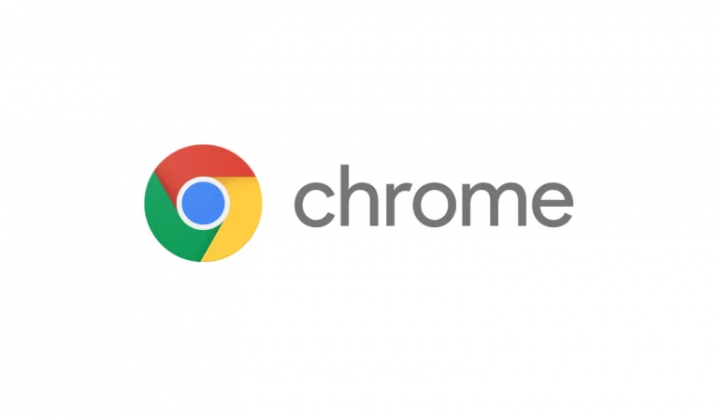ونڈوز 10 کے لئے PS4 کنٹرولر ڈرائیور کو کس طرح مربوط کریں
پی سی پر گیمنگ کا اصل مطلب یہ نہیں ہے کہ آپ کو کی بورڈ استعمال کرنے پر مجبور کیا گیا ہے۔ ونڈوز 10 کا نظام گیم کنٹرولرز کو سپورٹ کرتا ہے تاہم ، آپ کو زیادہ تر صارفین ایک ایکس بکس کنٹرولر کو ترجیح دیں گے کیونکہ مطابقت کوئی مسئلہ نہیں ہے۔ اس نے کہا ، ابھی بھی ایسے کھلاڑی موجود ہیں جو ایک پلے اسٹیشن کنٹرولر کو ایک ایکس بکس پر استعمال کرنا چاہتے ہیں۔ ٹھیک ہے ، یہ ذاتی انتخاب کا معاملہ ہوسکتا ہے یا یہ وہی ہوسکتا ہے جو ان کا ہاتھ ہے۔ اس آرٹیکل میں ، ہم ونڈوز 10 کے لئے PS4 کنٹرولر ڈرائیور کو کیسے مربوط کریں اس کے بارے میں بات کرنے جارہے ہیں۔ آئیے شروع کرتے ہیں!
ٹھیک ہے ، رابطے کے لحاظ سے ، پلے اسٹیشن کنٹرولرز جو ونڈوز 10 مشین سے اتنے ہی آسان جتنے ایکس باکس کنٹرولر کی طرح جڑتے ہیں۔ تاہم ، اس کے لئے کچھ مستثنیات ہیں۔
ونڈوز 10 کے لئے آپ PS4 کنٹرولر ڈرائیور کو کس طرح جوڑ سکتے ہیں
PS4 کنٹرولرز بنیادی طور پر وائرڈ اور وائرلیس دونوں طرح کے ماڈل میں آتے ہیں اور وہ دونوں ونڈوز 10 کے سسٹم پر بھی استعمال ہوسکتے ہیں۔
USB پورٹ کے ذریعے رابطہ کریں | PS4 کنٹرولر ڈرائیور
ونڈوز 10 کو اصل میں ایک وائرڈ ڈوئل شاک کنٹرولر اور بہت سی دوسری قسم کے PS4 اور PS3 کنٹرولرز کے لئے مقامی حمایت حاصل ہے۔
- آپ کو کنٹرولر سے رابطہ قائم کرنا ہے کے ذریعے اپنے سسٹم میں یو ایس بی پورٹ .
- کا انتظار ونڈوز 10 آلہ کا پتہ لگانے کے لئے ، اور پھر ڈرائیور انسٹال کریں اس کے لئے.
- آپ کو وہاں پر ایک فوری اشارہ ہوگا آلہ تیار ہے . ایک کھیل کھولیں ، اور پھر کھیلنا شروع کریں۔
ونڈوز 10 بلوٹوتھ کے ذریعے مربوط ہوں
ایک وائرلیس PS4 کنٹرولر بلوٹوتھ کے ذریعہ ونڈوز 10 سسٹم سے رابطہ قائم کرسکتا ہے۔
- کھولو ترتیبات ایپ اور tehn سر ڈیوائسز> بلوٹوتھ .
- یقینی بنائیں کہ آپ کی بلوٹوتھ آن ہے .
- پر ٹیپ کریں ‘بلوٹوتھ یا دوسرا آلہ شامل کریں’ بٹن
- مینو میں ، آپ کو ٹیپ کرنا ہوگا بلوٹوتھ .
- یقینی بنائیں کہ کنٹرولر آن ہے ، اور پر ٹیپ کریں پلے اسٹیشن + شیئر کریں جوڑا موڈ میں داخل ہونے کے لئے بٹن ایک ساتھ مل کر۔
- پھر کنٹرولر مینو میں ظاہر ہوگا آپ کے ونڈوز 10 سسٹم پر۔ اب اسے مربوط ہونے دیں۔
- منسلک ہونے پر ، آپ پھر اس کا استعمال شروع کرسکتے ہیں کھیل کھیلو .
DS4Windows کے ذریعے جڑیں | PS4 کنٹرولر ڈرائیور
PS4 کنٹرولر ، چاہے وہ وائرڈ ہو یا وائرلیس ، سسٹم سے آبائی USB پورٹ یا بلوٹوتھ کے ذریعے رابطہ قائم کرنے کے قابل ہونا چاہئے۔ لیکن ، ہمیشہ مستثنیات ہوں گے۔ اگر آپ کے پاس PS4 کنٹرولر ہے جو مربوط نہیں ہوگا ، تو پھر ایسی ایپ استعمال کریں جس کو DS4Windows کہا جاتا ہے۔
- اس بات کو یقینی بنائیں کہ کنٹرولر منسلک نہیں ہے نظام میں.
- پھر ڈاؤن لوڈ کریں اور چلائیں DS4 ونڈوز .
- اب فولڈر کو نکالیں اور پھر DS4Windows.exe فائل کو چلائیں .
- وہ مقام منتخب کریں ، جہاں آپ چاہتے ہیں پروفائل کو محفوظ کریں پروگرام فائلیں یا ایپ ڈیٹا۔
- پر ٹیپ کریں ‘DS4 ڈرائیور انسٹال کریں’ .
- ڈرائیور کو انسٹال کرنے کی اجازت دیں ، اور پھر سسٹم کو دوبارہ شروع کریں .
- ایپ چلائیں اور کنٹرولر سے رابطہ قائم کریں (اگر یہ وائرڈ ہے) یا آپ PS4 اور شیئر بٹن دبائیں اور تھام سکتے ہیں (اگر یہ وائرلیس ہے)۔
- کی طرف جاو ایپ میں کنٹرولر ٹیب ، اور اس کو کنٹرولر ظاہر کرنا چاہئے۔ اب آپ اسے استعمال کرسکتے ہیں کھیل بھی کھیلنا .
اگر آپ ونڈوز 10 سے PS4 کنٹرولر کو آف کرنا / منقطع کرنا چاہتے ہیں تو ان آسان اقدامات پر عمل کریں:

- پہلے ، کھولیں DS4 ونڈوز اور کلک کریں رک جاؤ .
- سر ترتیبات> ڈیوائسز> بلوٹوتھ اور پھر بلوٹوتھ کو آن اور آف کریں۔
- اگر آپ اپنے PS4 کنٹرولر کو دوبارہ جوڑنا چاہتے ہیں تو صرف DS4Windows کو شروع کریں اور اپنے کنٹرولر پر PS کے بٹن پر ٹیپ کریں۔
ان پٹ میپپر کے ذریعے رابطہ کریں PS4 کنٹرولر ڈرائیور
DS4 ونڈوز کو بھی PS4 کنٹرولر سے رابطہ قائم کرنے کے قابل ہونا چاہئے ، تاہم ، پھر سے بھی مستثنیات ہوسکتے ہیں۔ اس صورت میں ، ایک اور ایپ ہے جس کی آپ بھی آزما سکتے ہیں۔
- پہلے ، آپ کو ڈاؤن لوڈ اور انسٹال کرنا ہوگا ان پٹ میپیر .
- ایپ چلائیں اور پھر اس کی اجازت دیں ڈرائیور انسٹال کریں جس کا نام 'Scarlet.Crush Productions System Equipment' ہے۔ .
- جب یہ انسٹال ہوتا ہے ، کنٹرولر کو اپنے سسٹم سے مربوط کریں بلوٹوتھ یا USB پورٹ کے ذریعے ، جو بھی آپ کی قسم ہے۔
- اب ان پٹ میپپر ایپ اور اس کو کھولیں کنٹرولر اس میں نمودار ہونا چاہئے . آپ ایپ میں کنٹرولر کو بھی تشکیل دے سکتے ہیں ، یا آپ اس کھیل میں بھی کرسکتے ہیں جو آپ بھی کھیلتے ہیں۔
کھیل میں کنٹرولرز تشکیل دیں | PS4 کنٹرولر ڈرائیور
مندرجہ بالا طریقے بنیادی طور پر ایک PS4 کنٹرولر کو ونڈوز 10 سسٹم سے مربوط کرتے ہیں۔ جب یہ منسلک ہوتا ہے ، تو آپ کو اپنی مرضی کے مطابق کرنا پڑے گا کہ یہ کھیل میں کیسے کام کرتا ہے۔ کیونکہ یہ ’میں PS4 کنٹرولر ہے‘ ، تمام بٹن اصل میں تمام کھیلوں میں یکساں کام نہیں کرسکتے ہیں۔ کنٹرولر گیم میں کیسے کام کرتا ہے اسے تبدیل یا جانچنے کے ل you ، آپ کو ذیل میں درج ذیل مراحل پر عمل کرنا پڑے گا۔
- آپ کو یہ یقینی بنانا ہوگا کہ کنٹرولر منسلک ہے نظام میں.
- کھیل کھولیں کہ آپ کنٹرولر کے ذریعہ کھیلنا چاہتے ہیں اور اس کی ترتیبات پر جائیں .
- اب کے لئے دیکھو کنٹرولر کی ترتیبات . یہ ہر ایک کھیل کی اپنی ترتیبات پر مبنی مختلف ہوتا ہے۔ اگر آپ لوگ کسی کھیل کے لئے کنٹرولر کی ترتیبات نہیں پاسکتے ہیں تو پھر وہ کہاں ہیں گوگل۔
- پر کنٹرولر کی ترتیبات کی سکرین ایک کھیل کے اندر اندر ، ہر ایک اور ایوری بٹن کیا کرتا ہے اس پر غور کریں ، اور اگر آپ چاہتے ہیں تو اسے تبدیل کریں۔ اس بات کو یقینی بنائیں کہ آپ تشکیلات محفوظ کرتے ہیں۔
- پھر اسے تمام گیمز کیلئے دہرائیں جو تم لوگ کھیلنا چاہتے ہو۔

کھیل اور کنٹرولر کی حمایت | PS4 کنٹرولر ڈرائیور
پی سی گیمز میں عام طور پر کنٹرولر کا تعاون ہوتا ہے۔ اس سے حقیقت میں کوئی فرق نہیں پڑتا ہے کہ کنسول پلیٹ فارم کے لئے گیم ٹائٹل جاری ہوا ہے یا نہیں۔ اس میں ابھی بھی دراصل کسی کنٹرولر کی حمایت حاصل ہوگی۔ پرانے کھیلوں میں معاونت نہیں ہوسکتی ہے یا وہ جدید ترین کنٹرولرز کی حمایت نہیں کرسکتے ہیں ، اس طرح کے کھیل کھیلوں کا ایک بہت ہی چھوٹا سبسیٹ ہوگا جو بھی دستیاب ہیں۔
ٹھیک ہے ، ان کھیلوں کے لئے جن میں کنٹرولر کی سہولت نہیں ہے ، آپ لوگ ان پٹ میپر کا استعمال کرتے ہوئے کنٹرولر کیز کو خاص کی بورڈ بٹنوں پر نقشے کے ل particular استعمال کرسکتے ہیں جو گیم پلے کو کنٹرول کرتے ہیں۔ ان پٹ میپپر متعدد پروفائلز کی حمایت کرتا ہے لہذا مختلف کھیلوں کے ل do یہ کام کرنا اتنا آسان ہونا چاہئے۔ کھیل اور اس کی عمر کتنی پرانی ہے اس کی بنیاد پر نتائج مختلف ہوں گے۔ اگر آپ لوگ کھیل کھیلنے کے لئے کسی ایمولیٹر کا استعمال کررہے ہیں تو ، بہتر ہے کہ ان پٹ میپپر استعمال کرنے کے بجائے ایمولیٹر کے اندر کنٹرولر تشکیل دیں۔
نتیجہ اخذ کرنا
ٹھیک ہے ، یہ سب لوگ تھے! مجھے امید ہے کہ آپ لوگ PS4 کنٹرولر ڈرائیور مضمون کو پسند کریں گے اور یہ آپ کے لئے مفید پائیں گے۔ ہمیں اس پر اپنی رائے دیں۔ نیز اگر آپ لوگوں کے پاس اس مضمون سے متعلق مزید سوالات اور مسائل ہیں۔ اس کے بعد ذیل میں تبصرے کے سیکشن میں ہمیں بتائیں۔ ہم جلد ہی آپ کے پاس واپس آجائیں گے۔
ایک اچھا دن ہے!
یہ بھی ملاحظہ کریں: پی ایس 4 پر تضاد - پی ایس 4 پر ڈس آرڈر انسٹال کرنے کا طریقہ۔